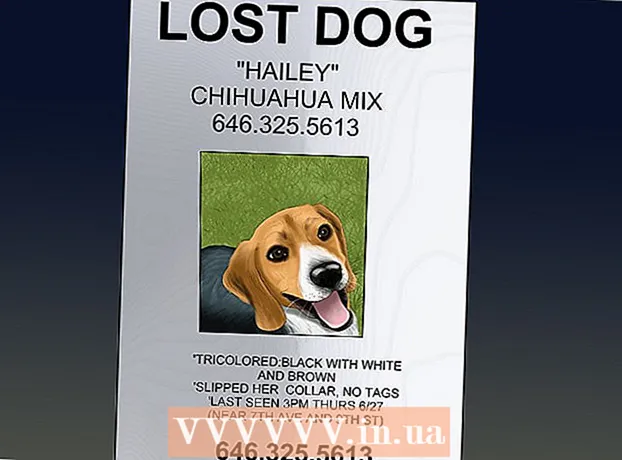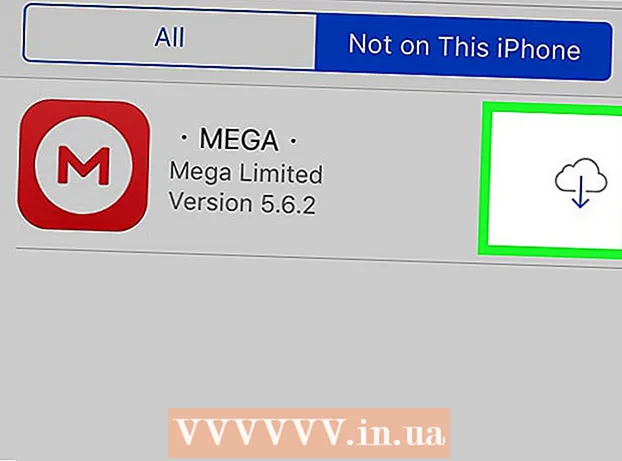Forfatter:
Virginia Floyd
Opprettelsesdato:
5 August 2021
Oppdater Dato:
22 Juni 2024

Innhold
- Trinn
- Metode 1 av 3: Skjermklipping
- Metode 2 av 3: Snarvei for skjermklipping
- Metode 3 av 3: Windows -nøkkel
- Tips
- Advarsler
Skjermbilder (skjermbilder) kan tas med funksjonen Screen Clipping i OneNote.
Trinn
Metode 1 av 3: Skjermklipping
 1 Åpne Microsoft OneNote. Gå til "Sett inn" -fanen og klikk på "Skjermklipp".
1 Åpne Microsoft OneNote. Gå til "Sett inn" -fanen og klikk på "Skjermklipp".  2 Skjermen tåker og markøren blir til et trådkors. Du kan ta et skjermbilde av hele siden eller sirkle et bestemt område på siden (bruk et trådkors for å gjøre dette).
2 Skjermen tåker og markøren blir til et trådkors. Du kan ta et skjermbilde av hele siden eller sirkle et bestemt område på siden (bruk et trådkors for å gjøre dette).  3 Et OneNote -vindu åpnes med skjermbildet du tok. Du kan nå kopiere og lime inn skjermbildet i en e -post eller et Word -dokument (eller andre steder).
3 Et OneNote -vindu åpnes med skjermbildet du tok. Du kan nå kopiere og lime inn skjermbildet i en e -post eller et Word -dokument (eller andre steder). - Klikk på hjørnet av skjermbildet for å dra og endre størrelsen.
- Bildet blir lagret i OneNote -sidefeltet hvis du trenger det senere.
Metode 2 av 3: Snarvei for skjermklipping
 1 Du kan bruke Screen Clipping uten å starte OneNote. Høyreklikk på OneNote-ikonet i systemstatusfeltet på oppgavelinjen. (Hvis du ikke ser OneNote der, klikker du Verktøy> Alternativer> Kategori> Annet> Plasser OneNote -ikonet i varslingsområdet på oppgavelinjen.)
1 Du kan bruke Screen Clipping uten å starte OneNote. Høyreklikk på OneNote-ikonet i systemstatusfeltet på oppgavelinjen. (Hvis du ikke ser OneNote der, klikker du Verktøy> Alternativer> Kategori> Annet> Plasser OneNote -ikonet i varslingsområdet på oppgavelinjen.)  2 Klikk på "Create Screen Clipping" fra menyen.
2 Klikk på "Create Screen Clipping" fra menyen. 3 Bruk skjermklipping som beskrevet ovenfor.
3 Bruk skjermklipping som beskrevet ovenfor.
Metode 3 av 3: Windows -nøkkel
 1 Trykk på Win + S for å bruke skjermklipp.
1 Trykk på Win + S for å bruke skjermklipp. 2 Etter at skjermbildet er tatt, ber OneNote om et notat for å lagre det. Lag et nytt notat, sett det som standard og sjekk alternativet slik at programmet ikke spør om det i fremtiden.
2 Etter at skjermbildet er tatt, ber OneNote om et notat for å lagre det. Lag et nytt notat, sett det som standard og sjekk alternativet slik at programmet ikke spør om det i fremtiden.  3 Alle skjermbildene dine blir kopiert til det opprettede notatet.
3 Alle skjermbildene dine blir kopiert til det opprettede notatet.
Tips
- OneNote inkluderer en snarvei for skjermklipp. Hvis du har et program som kjører, kan du trykke på Windows + S for å bruke Skjermklipp uten å starte OneNote.
- Du kan søke etter tekst i skjermbilder med tekst. For å gjøre dette, høyreklikk på skjermbildet i OneNote og velg "Gjør tekst i bildet søkbar" fra menyen.
Advarsler
- Skjermbilder tatt med OneNote lagres alltid i PNG -format. De kan være store i størrelse for å lagre bilder som inneholder flere piksler (de er mindre enn andre formater for små bilder).
- I OneNote 2003 åpner ikke høyreklikk menyen (du kan ikke lagre et skjermbilde som en grafisk fil).